- Tủ lạnh giảm sốc đến 50% Khuyến mãi mới
- SALE KHỔNG LỒ - GIẢM SỐC 21 - 50%
- Tháng Panasonic - quà ngập nhà
- Đổi tủ lạnh - Máy lạnh cũ lấy PANASONIC thu hồi 2 triệu
- Đổi máy giặt cũ lấy PANASOIC thu hồi 2 triệu
- Tháng 9 may mắn cũng Panasonic
- Nội thất sale khổng lồ
![Khuyến mãi mới]()
- Máy giặt giảm sốc đến 50%
- Gia dụng giảm sốc đến 50%
- Trả góp 0% & Khuyến mãi
- Kinh nghiệm mua sắm
Cách sử dụng Reading Mode trên Android giúp người dùng đọc báo dễ dàng hơn
2,147Điện thoại Android luôn không ngừng đổi mới và mang đến cho người dùng những tính năng vô cùng thú vị, trong đó phải kể đến Reading Mode. Vậy đây là tính năng gì và cách sử dụng Reading Mode trên Android hay S23 Ultra 512GB như thế nào? Cùng Siêu Thị Điện Máy - Nội Thất Chợ Lớn tìm hiểu trong bài viết hôm nay.
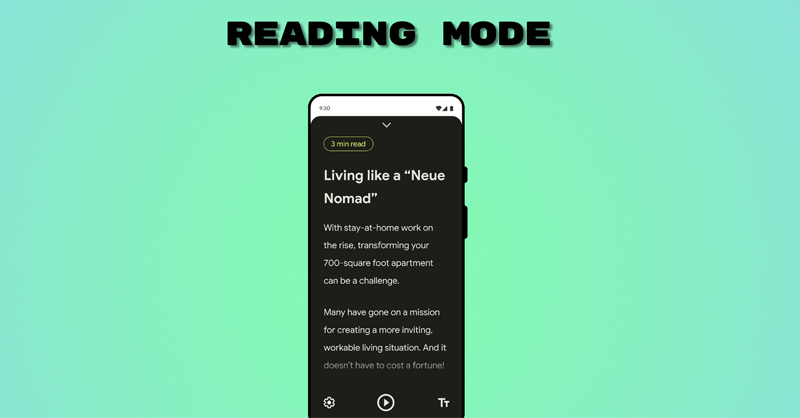
Cách sử dụng Reading Mode trên Android như thế nào
1. Reading Mode là gì và công dụng như thế nào?
Reading Mode là tính năng đọc sách mới được cập nhật trên điện thoại Android. Đây chính là một trợ năng cho phép người dùng có thể đọc văn bản một cách dễ dàng hơn. Bằng cách loại bỏ các yếu tố gây ảnh hưởng đến quá trình đọc như menu trang web, quảng cáo,... Reading Mode giúp bạn tập trung tuyệt đối vào nội dung đang đọc và không bị làm phiền bởi bất kỳ điều gì.
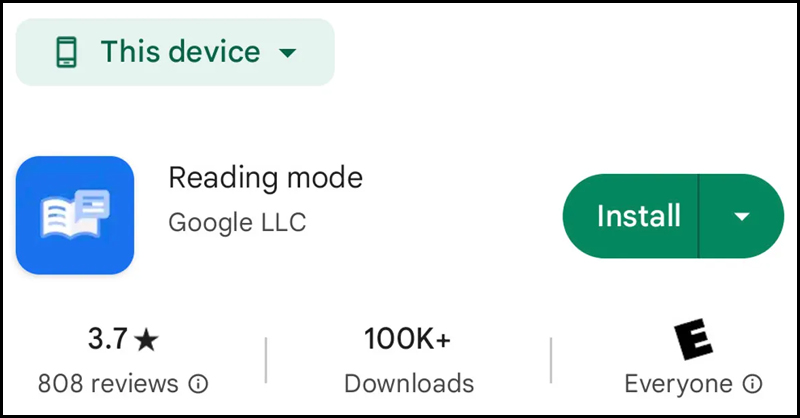
Reading Mode là tính năng mới của điện thoại Android
Reading Mode được xuất hiện dưới dạng một ứng dụng độc lập và sau khi cài đặt, tính năng này sẽ có mặt trong phần trợ năng của điện thoại. Tính năng đọc sách Reading Mode mang đậm giao diện của Material You - ngôn ngữ thiết kế xuất hiện lần đầu tiên trên Android 12. Material You có khả năng đồng bộ màu sắc cao nên những nội dung hiển thị trên Reading Mode sẽ có font chữ, mảng màu sắc,... vô cùng hài hòa. Mặt khác, bạn cũng có thể tùy chỉnh ứng dụng theo font chữ, theme, màu sắc mà mình mong muốn để trải nghiệm trở nên trọn vẹn hơn.
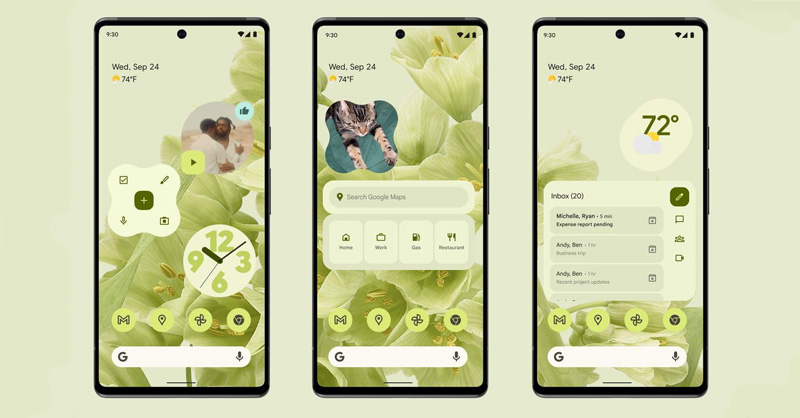
Reading Mode mang đậm giao diện của Material You
Một ưu điểm vượt trội nữa của Reading Mode trên điện thoại Android là có thể hỗ trợ bất kỳ website hay trang nào chứa nội dung đọc mà bạn đang tìm kiếm. Với mỗi thiết bị khác nhau thì người dùng có thể thiết lập thao tác kích hoạt tính năng một cách khác nhau. Chẳng hạn như trên điện thoại Samsung, bạn có thể bật Reading Mode bằng thao tác vuốt 2 ngón tay từ dưới màn hình lên.
Bên cạnh đó, ứng dụng Reading Mode cũng góp phần hỗ trợ người có bệnh lý về thị giác có thể tiếp cận các bài báo một cách dễ dàng hơn. Chính vì vậy, việc cập nhật tính năng đọc sách không chỉ mang đến trải nghiệm tốt hơn cho người dùng mà còn có ý nghĩa nhân văn vô cùng lớn. Với những người khiếm thị hay mắc phải chứng khó đọc thì Reading Mode sẽ hỗ trợ bằng cách đọc to văn bản để họ có thể cập nhật được những tin tức thường ngày.
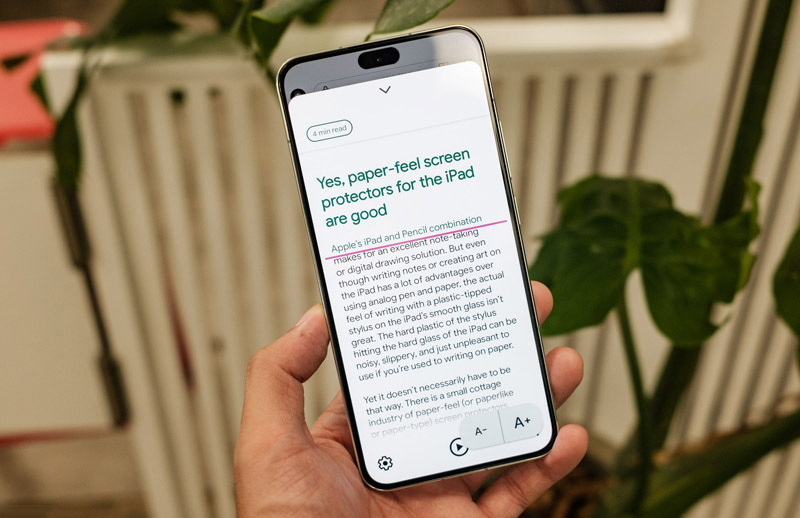
Tính năng tự động đọc của Reading Mode có thể hỗ trợ người khiếm thị
2. Cách sử dụng Reading Mode trên Android
Reading Mode chỉ có thể hoạt động khi chiếc điện thoại mà bạn đang sở hữu có hệ điều hành từ Android 9 trở lên. Để sử dụng chế độ đọc trên smartphone, bạn tiến hành thực hiện theo các bước sau:
Bước 1: Kiểm tra xem điện thoại có đang hoạt động trên nền tảng của hệ điều hành từ Android 9 trở lên hay không.
Bước 2: Truy cập Google Play > Tìm kiếm Reading Mode > Tải xuống ứng dụng.
Bước 3: Mở và khởi chạy ứng dụng.
Bước 4: Trên màn hình khởi chạy Reading Mode chọn Tiếp tục > Cài đặt.
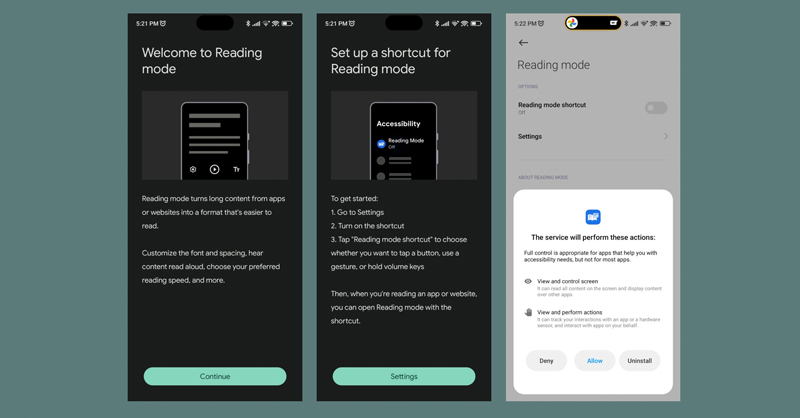
Chọn Continue để tiếp tục cài đặt Reading Mode
Bước 5: Sau khi điện thoại chuyển hướng đến trang Cài đặt Trợ năng > Chọn Ứng dụng đã tải xuống > Reading Mode.
Như vậy là bạn có thể hoàn tất quá trình cài đặt Reading Mode và tự do sử dụng ứng dụng này trong khi đọc báo hay lướt web rồi đấy. Người dùng có thể bật Reading Mode bất cứ khi nào mà mình muốn. Trong khi đọc, bạn có thể nhấn vào nút Play để ứng dụng đọc to nội dung mà bạn đang theo dõi. Điều này giúp cho người dùng có thể vừa tiếp thu tin tức vừa hoàn thành các công việc khác của mình.
>> Xem thêm: Những cài đặt cơ bản trên điện thoại Android mà bạn cần quan tâm
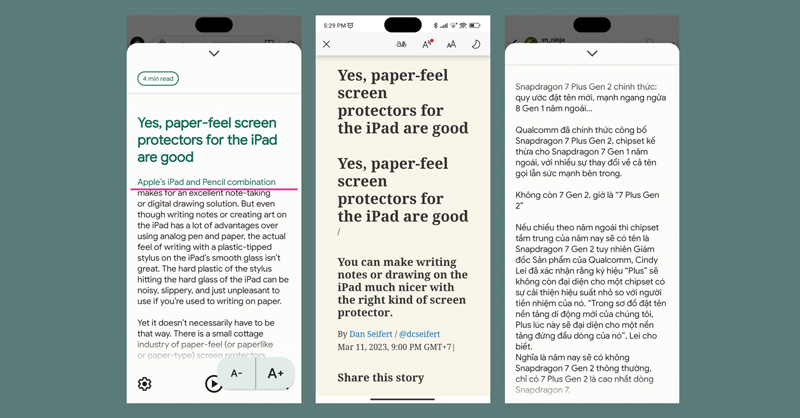
Reading Mode có thể đọc to nội dung mà bạn yêu cầu
Đồng thời, bạn cũng nên trải nghiệm khả năng tùy chỉnh của Reading Mode bằng cách ấn vào các mũi tên hiển thị trên màn hình hoặc chọn Settings và chữ T ở góc phải màn hình hiển thị. Bên cạnh đó, Reading Mode sẽ không thể hỗ trợ các file có định dạng email, PDF, chat hay mạng xã hội. Còn chần chờ gì nữa mà không cài đặt Reading Mode cho dế yêu của mình ngay hôm nay.
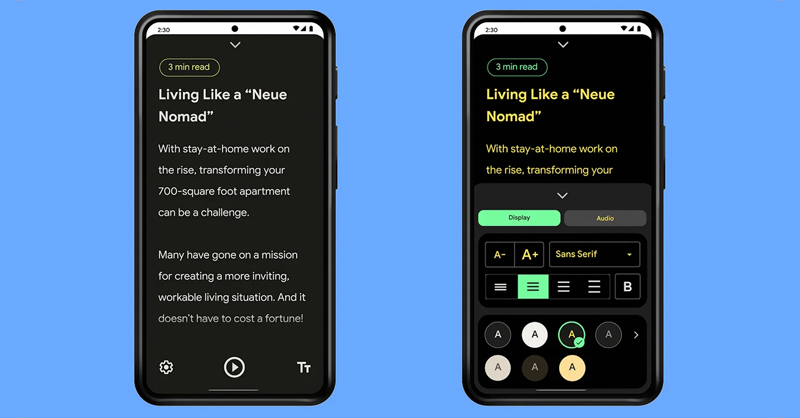
Reading Mode cho phép người dùng có thể tùy chỉnh giao diện
Chỉ cần cầm trong tay chiếc smartphone có hệ điều hành từ Android 9 trở lên như Galaxy A54, OPPO A78, Galaxy S23,... là người dùng đã có thể trải nghiệm những công dụng vô cùng tuyệt vời mà tính năng Reading Mode mang lại. Điều này chứng tỏ các dòng điện thoại Android đang không ngừng đổi mới và hoàn thiện để mang đến sự hài lòng cho khách hàng và trở thành đối thủ cạnh tranh đáng gờm của những chiếc điện thoại iPhone.
Cách sử dụng Reading Mode trên Android hay điện thoại Samsung vừa đơn giản lại dễ thực hiện. Chỉ cần một vài thao tác là bạn đã có thể trải nghiệm được những tính năng tuyệt vời mà ứng dụng này mang lại. Hy vọng những chia sẻ trong bài viết hôm nay của Siêu Thị Điện Máy - Nội Thất Chợ Lớn sẽ mang đến cho bạn thật nhiều thông tin bổ ích.
Xiaomi Redmi Note 12 (4GB+128GB)
- (4+128GB)
- (8+128GB)
- Pro 4G
- Pro 5G
- 12S
Realme C55 (6GB+128GB)
- (6GB + 128GB)
- (8GB + 256GB)
Bài viết này có giúp ích cho bạn không?
Bài viết liên quan

Top 10 game online hay nhất trên mobile mà bạn nên thử ngay hôm nay
43,280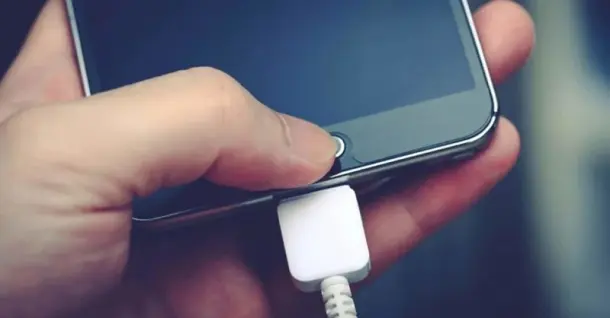
Nguyên nhân điện thoại Samsung không sạc được và cách khắc phục
1,905
Nguyên nhân điện thoại Samsung bị đen màn hình và cách khắc phục
2,500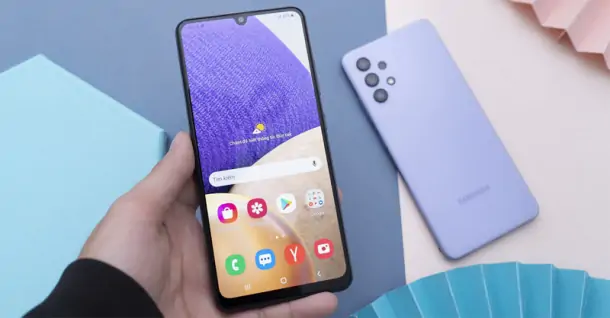
Điểm danh những lỗi thường gặp trên điện thoại Samsung và cách khắc phục
1,696
Cách lắp thẻ SIM trên S23 Ultra mà không cần đến que lấy SIM
2,757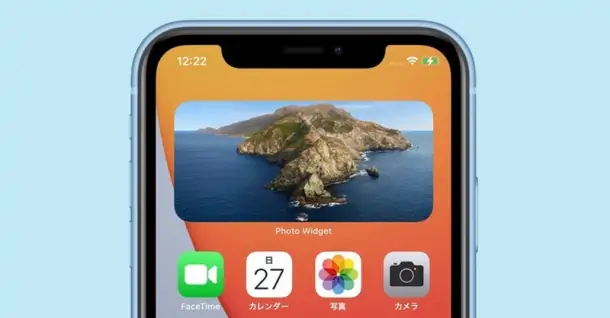
Lưu ngay cách thêm ảnh nổi bật trên iPhone với iOS 16 siêu đơn giản
24,320Tải app Dienmaycholon
Tải app theo dõi thông tin đơn hàng và hàng ngàn voucher giảm giá dành cho bạn.

Tin nổi bật

Nâng tầm giặt sấy LG, nhận quà liền tay
Cơ hội không thể bỏ lỡ để hoàn thiện góc giặt sấy, khi sở hữu máy sấy LG DUAL Inverter Heat Pump™ 10.5kg, nhận ngay máy hút bụi cắm dây VK8320GHAUQ trị giá 3.990.000 VND với hiệu năng cao, giúp dọn dẹ...234
Toshiba Chào Hè Rực Rỡ, Đừng Bỏ Lỡ Deal
Trong thời gian diễn ra chương trình khuyến mãi, khách hàng mua Tủ lạnh - Máy giặt - Máy sấy Toshiba (Theo danh sách bên dưới) sẽ được nhận các ưu đãi sau: .tvthucu {margin: 20px auto;} .width600...547
Giảm 20% Khi Di Chuyển Cùng Be Tại Điện Máy Chợ Lớn
Khi khách hàng đặt xe trên ứng dụng Be chọn “Điện máy Chợ Lớn” là điểm đến hoặc điểm đi sẽ được giảm giá 20%, tối đa 50.000đ. ...461
Be Tặng Combo Trị Giá 1.4 Triệu Khi Mua Sắm Tại Điện Máy Chợ Lớn
- Khi khách hàng mua hàng tại Điện Máy Chợ Lớn với hóa đơn từ 500.000đ sẽ được tặng combo 28 voucher trị giá 1.400.000đ từ Be (xe công nghệ) ...474
Chill Quà Philips – Chill Hè Cực Vip
Ưu đãi chào hè dành cho khách hàng mua sắm sản phẩm Philips tại Điện Máy Chợ Lớn trên toàn quốc (Bao gồm Online) từ 01/05 đến 30/06/2024 ...491



























